Ak vaša organizácia používa dvojstupňové overenie, môžete nastaviť svoje pracovné alebo školské konto tak, aby používali aplikáciu Microsoft Authenticator ako jeden z overovacích metód.
Dôležité: Pred pridaním konta si musíte stiahnuť a nainštalovať aplikáciu Microsoft Authenticator. Ak ste to ešte neurobili, postupujte podľa krokov v článku Stiahnutie a inštalácia aplikácie.
Pridanie pracovného alebo školského konta
Svoje pracovné alebo školské konto môžete pridať do aplikácie Authenticator vykonaním niektorého z týchto krokov:
-
Prihláste sa pomocou poverení pracovného alebo školského konta (Preview)
-
Skenovanie QR kódu
-
Prihláste sa pomocou svojich poverení
Prihláste sa pomocou svojich poverení
Poznámka: Túto funkciu môžu používať iba používatelia, ktorých správcovia povolili prihlásenie cez telefón pomocou aplikácie Authenticator.
Pridanie konta prihlásením sa do pracovného alebo školského konta pomocou poverení:
-
Otvorte aplikáciu Authenticator, vyberte tlačidlo + a ťuknite na položku Pridať pracovné alebo školské konto. Vyberte položku Prihlásiť sa.
-
Zadajte svoje poverenia pracovného alebo školského konta. Ak máte dočasný prístupový prístup (TAP), môžete ho použiť na prihlásenie. V tomto bode by vám mohla byť zablokovaná niektorá z nasledujúcich podmienok:
-
Ak nemáte vo svojom konte dostatok metód overovania na získanie silného overovacieho tokenu, nemôžete pridať konto. V aplikácii Authenticator sa zobrazí chyba "Ak chcete nastaviť Microsoft Authenticator, musíte prejsť na aka.ms/mfasetup vo webovom prehliadači."
-
Ak sa zobrazí hlásenie "Možno sa prihlasujete z umiestnenia, ktoré je obmedzené správcom", správca túto funkciu nepovolil a pravdepodobne nastavil politiku podmieneného prístupu k registrácii informácií o zabezpečení. Môžete tiež prijímať správy, ktoré blokujú registráciu aplikácie Authenticator, pretože správca má nastavené politiky podmieneného prístupu. V takýchto prípadoch sa obráťte na správcu pracovného alebo školského konta a použite túto metódu overovania.
-
Ak vám správca povolil používať prihlásenie cez telefón pomocou aplikácie Authenticator, budete môcť prejsť registráciou zariadenia a nastaviť prihlásenie cez telefón bez hesla a dvojstupňové overenie. Budete však môcť nastaviť dvojstupňové overenie bez ohľadu na to, či máte povolené prihlásenie cez telefón.
-
-
V tomto momente sa môže zobraziť výzva na naskenovanie QR kódu poskytnutého vašou organizáciou na nastavenie lokálneho konta s viacfaktorovým overovaním v aplikácii. Vyžaduje sa to len vtedy, ak vaša organizácia používa lokálny MFA Server.
-
V zariadení ťuknite na konto a v zobrazení na celú obrazovku overte správnosť konta. Z dôvodu dodatočného zabezpečenia sa overovací kód mení každých 30 sekúnd a bráni niekomu používať kód viackrát.
Prihlásenie pomocou QR kódu
Ak chcete pridať konto naskenovaním QR kódu, postupujte takto:
-
V počítači prejdite na stránku Ďalšie overenie zabezpečenia.
Poznámka: Ak sa stránka Ďalšie overenie zabezpečenia nezobrazuje, je možné, že váš správca zapol funkciu bezpečnostných informácií (Preview). V takom prípade by ste mali postupovať podľa pokynov v časti Nastavenie bezpečnostných informácií a použiť overovacu aplikáciu. Ak to tak nie je, budete sa musieť obrátiť na oddelenie technickej podpory svojej organizácie. Ďalšie informácie o bezpečnostných informáciách nájdete v téme Nastavenie bezpečnostných informácií z výzvy na prihlásenie.
-
Začiarknite políčko vedľa Authenticator aplikácie a potom vyberte položku Konfigurovať.
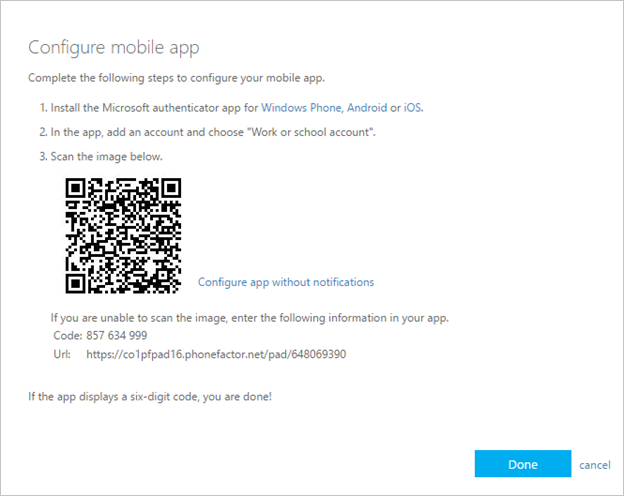
-
Otvorte aplikáciu Authenticator, vyberte ikonu so znamienkom plus, vyberte položku Pridať konto a potom vyberte položku Pracovné alebo školské konto a potom naskenujte QR kód. Ak nemáte v aplikácii Authenticator nastavené konto, zobrazí sa veľké modré tlačidlo s textom Pridať konto.
Ak sa na skenovanie QR kódu nezobrazí výzva na naskenovanie QR kódu pomocou kamery, v nastaveniach telefónu skontrolujte, či má aplikácia Authenticator prístup k fotoaparátu telefónu. Po pridaní konta pomocou QR kódu môžete nastaviť prihlásenie cez telefón. Ak sa zobrazí hlásenie "Možno sa prihlasujete z umiestnenia, ktoré je obmedzené správcom", správca túto funkciu nepovolil a pravdepodobne nastavil politiku podmieneného prístupu k registrácii informácií o zabezpečení. Ak chcete použiť túto metódu overovania, obráťte sa na správcu pracovného alebo školského konta. Ak vám správca povolil používať prihlásenie cez telefón pomocou aplikácie Authenticator, budete môcť prejsť registráciou zariadenia a nastaviť prihlásenie cez telefón bez hesla a Azure AD viacfaktorového overovania.
Poznámka: Pre vládne organizácie USA je jediným spôsobom, ako pridať prihlasovacie konto telefónu, jeho pridaním pomocou možnosti Prihlásiť sa pomocou poverení namiesto inovácie z konta založeného na QR kóde.
Prihlásenie vo vzdialenom počítači
Mnohé aplikácie umožňujú overenie zadaním kódu do iného zariadenia, ako je napríklad POČÍTAČ. Ak sa chcete prihlásiť do vzdialeného počítača a nainštalovať aplikáciu Authenticator, postupujte podľa týchto krokov.
-
Otvorte aplikáciu Authenticator a potom vyberte položku > Pridať pracovné alebo školské konto > prihlásiť sa.
-
Vyberte položku Prihlásiť sa z iného zariadenia.
-
Na vzdialenej obrazovke otvorte stránku Prihláste sa do svojho kontaa zadajte kód, ktorý sa zobrazí v aplikácii Authenticator.
-
Na vzdialenej obrazovke sa prihláste pomocou poverení pracovného alebo školského konta. Ak máte dočasný prístupový prístup (TAP), môžete ho použiť na prihlásenie.
-
Po dokončení overovania na vzdialenej obrazovke sa vráťte do aplikácie Authenticator a dokončite nastavenie.
Ďalšie kroky
-
Po pridaní kont do aplikácie sa môžete prihlásiť pomocou aplikácie Authenticator vo svojom zariadení.
-
V zariadeniach so systémom iOS môžete zálohovať svoje poverenia konta a súvisiace nastavenia aplikácie, ako je napríklad poradie kont, do cloudu.










